|
Les achats permettent d'entrer les dépenses
via des factures de fournisseurs.
Selon la méthode employée on peut
soit:
 Effectuer des achats de produits
et mettre à jour l'inventaire. Effectuer des achats de produits
et mettre à jour l'inventaire.
 Porter le montant total au compte
du fournisseur (payables). Porter le montant total au compte
du fournisseur (payables).
 Payer le montant immédiatement
et créer un chèque. Payer le montant immédiatement
et créer un chèque.
ATTENTION Toute facture jugée erronée par
le système (date invalide, montants ou comptes incorrects) sera placée
en attente dans la fermeture des achats et devra être corrigée avant
de pouvoir être tranférée. Pour une facture payée immédiatement le chèque est annulé et la facture portée en attente.
Pour entrer un achat voici les étapes à suivre:
1) Choisir le fournisseur en
entrant le code ou en cliquant la recherche pour le choisir.
2) Entrer le no. de facture et
cliquer "ENTER" pour valider la facture. La validation vérifie le no.
de facture pour ce fournisseur pour éviter les erreurs de répétition.
3) Vérifier la date et modifier
là au besoin. Soyez prudent avec les dates dans le passé en tenant compte
des taxes à réclamer et la date de votre dernier traitement de taxes.
4) Il existe deux méthodes pour
les dépenses: Par défaut les achats sont présentés
en mode simple.
- La majorité du temps la ventilation par compte de G/L
est la méthode employée.
- Il suffit de choisir le compte de dépense et
d'inscrire le montant total.
- Le mode détaillé (présenté
ici) permet de spécifier l'achat de produit dans l'inventaire.
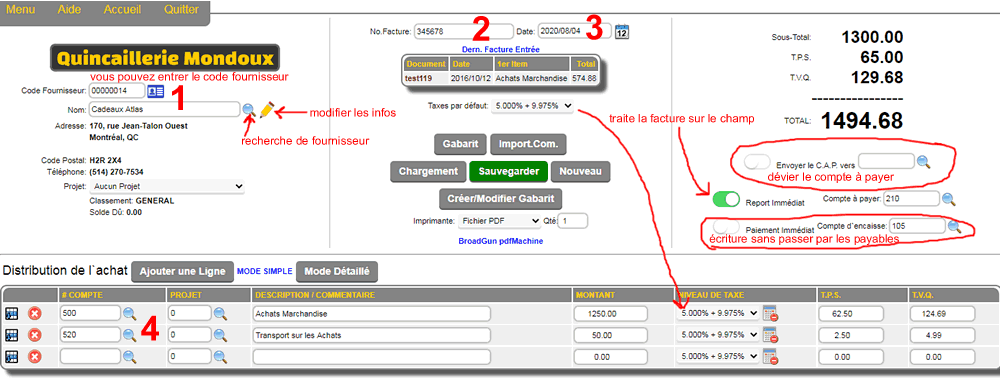
Si la dépense est un achat de produit, on peut spécifier le code de
produit et ajuster la quantité.
En inscrivant le montant total, le système
fera la division et calculera le prix unitaire.
La couleur de fond pour
une ligne de produit sera doré.

Les deux boutons à gauche du # COMPTE permettent d'insérer
une ligne  ou d'effacer une ligne. ou d'effacer une ligne.
Les taux de taxes choisis dans la section centrale affecte les nouvelles
lignes de détails ajoutées.
Le bouton  sur chaque ligne permet de détaxer
le montant inscrit dans la case TOTAL. sur chaque ligne permet de détaxer
le montant inscrit dans la case TOTAL.
Normalement le niveau de taxe choisi, calcule les taxes à réclamer
automatiquement.
Il arrive parfois qu'une facture fournisseur comporte
un calcul de taxe erroné et que l'on doit corriger notre facture pour
refléter cette erreur.
Il suffit alors de corriger la case de taxe appropriée
et cliquer sur la touche "ENTER" plusieures fois, (jusqu'au bout T.V.Q.) pour enregistrer la ligne.
ATTENTION:
Si la ligne est modifiée à nouveau (compte, description ou montant),
la ligne sera recalculée à nouveau et on perdra la modification des
taxes apportée.
FACTURES PRÉ-ACHAT (JANVIER 2024)
Il est possible d'enregistrer une facture future (IE on ne veut pas la reporter tout de suite) avec les données complètes. Ce genre de document est le plus souvent utilisé dans les chaines IMPORTATION pour enregistrer des réservations de conteneurs
ou des frais de dédouannement ou encore des dépots futurs à faire au fournisseur avant le relâchement et l'expédition de la commande.
|
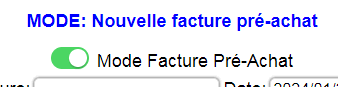
|
Pour activer ce mode, il suffit d'activer le bouton PRÉ-ACHAT.
|
Une facture existante en mode PRÉ-ACHAT qui est chargée offira la possibilité de transformer la facture PRÉ-ACHAT en FACTURE ACHAT normale et de faire sa fermeture en 1 seul click.
|
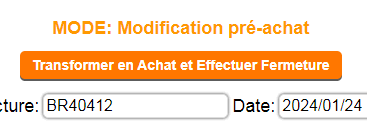
|
SYSTEME DE DISTRIBUTION DES AUTRES FRAIS (NOVEMBRE 2022)
Le système d'achat en mode détaillé permet une distribution des autres frais (transport-douanes-taux de change-etc...) sur le prix unitaire des items selon 3 modes. Ceci ne change pas la valeur de la facture ni sa répartition au G/L mais le cout moyen qui sera porté à la fiche inventaire.
Pour activer cette possibilité vous devez être en mode détaillé (avec items), avoir au moins une ligne de produit et aumons une ligne de frais comme ci-bas.

Une fois la ligne de frais (au moins une) entrée, vous verrez les symboles de distribution à droite du compte.
MODE 1  Distribution par quantité: Ce mode distribue simplement les frais sur l'ensemble des items, donc dans cet exemple le montant de 130$ est divisé par la quantité totale de 600 items ce qui donne un montant de $0.22 qui sera ajouté au prix coutant de l'item dans l'inventaire. Distribution par quantité: Ce mode distribue simplement les frais sur l'ensemble des items, donc dans cet exemple le montant de 130$ est divisé par la quantité totale de 600 items ce qui donne un montant de $0.22 qui sera ajouté au prix coutant de l'item dans l'inventaire.
La ligne de frais devient bleue pour indiquer le mode choisi.
En placant la souris sur le symbole  à coté du prix unitaire, vous verrez le montant ajouté au coutant de base (1.26 + 0.22). à coté du prix unitaire, vous verrez le montant ajouté au coutant de base (1.26 + 0.22).
En cliquant le symbole du mode la distribution est annulée et la ligne redevient blanche.
|
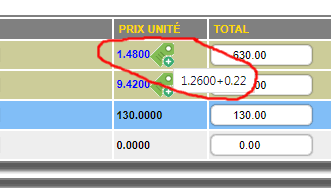
|
MODE 2  Distribution par valeur: Ce mode distribue les frais au prorata de la valeur des items, donc dans cet exemple le montant de 130$ est divisé selon le pourcentage de valeur du cout d'un item par rapport au autres ce qui donne un montant de $0.11 qui sera ajouté au prix coutant de cet item dans l'inventaire. Distribution par valeur: Ce mode distribue les frais au prorata de la valeur des items, donc dans cet exemple le montant de 130$ est divisé selon le pourcentage de valeur du cout d'un item par rapport au autres ce qui donne un montant de $0.11 qui sera ajouté au prix coutant de cet item dans l'inventaire.
La ligne de frais devient verte pour indiquer le mode choisi.
En placant la souris sur le symbole  à coté du prix unitaire, vous verrez le montant ajouté au coutant de base (1.26 + 0.11). Le deuxième item vaut plus cher alors il reçoit 0.77 à coté du prix unitaire, vous verrez le montant ajouté au coutant de base (1.26 + 0.11). Le deuxième item vaut plus cher alors il reçoit 0.77
En cliquant le symbole du mode la distribution est annulée et la ligne redevient blanche.
|
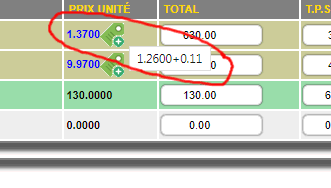
|
MODE 3  Distribution par poids: Ce mode distribue les frais au prorata du poids des items, donc dans cet exemple le montant de 130$ est divisé selon le pourcentage du poids d'un item par rapport au autres ce qui donne un montant de $0.09 qui sera ajouté au prix coutant de cet item dans l'inventaire. Distribution par poids: Ce mode distribue les frais au prorata du poids des items, donc dans cet exemple le montant de 130$ est divisé selon le pourcentage du poids d'un item par rapport au autres ce qui donne un montant de $0.09 qui sera ajouté au prix coutant de cet item dans l'inventaire.
La ligne de frais devient fushia pour indiquer le mode choisi.
En placant la souris sur le symbole  à coté du prix unitaire, vous verrez le montant ajouté au coutant de base (1.26 + 0.09). Le deuxième item est 10 fois plus lourd alors il reçoit 0.87 à coté du prix unitaire, vous verrez le montant ajouté au coutant de base (1.26 + 0.09). Le deuxième item est 10 fois plus lourd alors il reçoit 0.87
En cliquant le symbole du mode la distribution est annulée et la ligne redevient blanche.
|
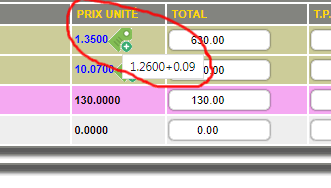
|
AJOUT DE FRAIS (FEVRIER 2025)
Il est maintenant possible d'appliquer frais divers sur le coutant de ces produits de façon rétroactive.
|

|
Situation: une ou des factures d'achat sont crées comme les deux exemples ici à droite. Certains frais peuvent être appliqués sur les factures comme dans les exemples.
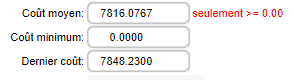
le coût est ajusté sur le champ.
|

|
Une facture de frais de courtage pour ces deux commandes arrive quelque temps après la fermeture des deux factures.
En cliquant un des boutons
 ou ou
 on peut sélectionner des produits issus d'une référence de commande ou de facture d'achat. on peut sélectionner des produits issus d'une référence de commande ou de facture d'achat.
Les produits de la dernière référence (si il y a déjà eu d'autres factures de frais) sont chargés dans un tableau en dessous de celui de la ventilation de la dépense et toute distribution des frais via
   sont appliqués sur le produits selon le mode choisi. sont appliqués sur le produits selon le mode choisi.
Tant que la distribution n'est pas choisie, le bouton  permet d'annuler la sélection de distribution de frais. permet d'annuler la sélection de distribution de frais.
Le NOUVEAU COUT est recalculé avec un algorythme qui tient compte du calcul de coût moyen rétroactif au moment du premier calcul.
En sauvegardant, le coût de ces produits sera ajusté.
|
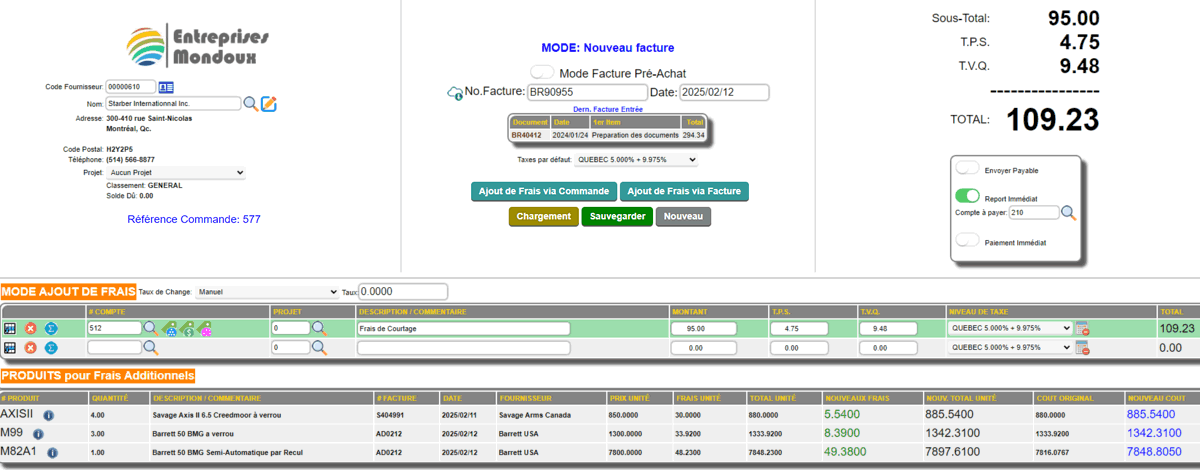
|
La section (1) montre le coût historique lors de la création de la facture d'achat des produits.
La section (2) montre le nouveau coût unitaire du produit.
La section (3) montre le coût réel inventaire suite à la facture originale et le nouveau coût appliqué avec le calcul rétroactif.
Si des items font référence à une facture de frais préalable, alors l'évolution des frais et du coût sera visualisé.
|

|
Cette facture sera affichée dans l'historique avec l'affichage des ajustements de prix.
La section en jaune indique la distribution des frais sur les produits concernés.
|

|
Le crochet dans la case Report Immédiat (voir en jaune) sera cochée par défaut, si le mode de
transfert des achats (voir configuration) est immédiat. Cette option
permet au système de traiter/fermer/transférer la facture d'achat aux
payables ou au paiement direct par chèque (voir option suivante). Cette
option ne fonctionne qu'en mode NOUVELLE FACTURE et ne sera pas traitée
pour un chargement/modification de facture existante.
Si la case Paiement Immédiat est cochée en mode NOUVELLE FACTURE
SEULEMENT et que la case Report Immédiat est cochée, la facture
pourra être payée sans se reporter dans les payables.
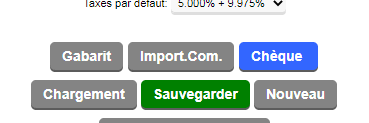
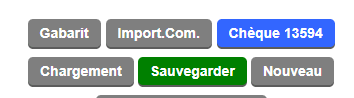
Un bouton CHEQUE sera disponible et en le cliquant, un chèque pourra
être préparé pour le fournisseur.
Lorsque le chèque est préparé le no.
du chèque apparait dans le bouton CHEQUE ####.
L'Option Payable est une fonction avancée qui permet de porter
le compte à payer à un autre fournisseur en laissant l'achat au fournisseur
principal. Il suffit d'activer la fonction et de choisir dans la case
à droite de l'option, le fournisseur qui doit recevoir le compte à payer.
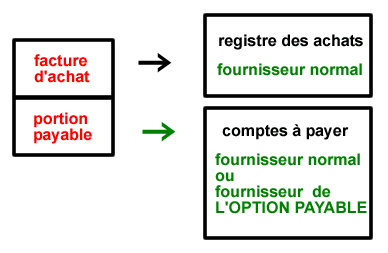
Cette option est la plus souvent utilisée pour traiter un achat fait avec une carte de crédit
de compagnie.
L'achat apparaît dans le rapport d'achat et dans l'historique
du fournisseur normal, mais le compte à payer se trouve dans le fournisseur
spécifié dans l'option payable (dans ce cas, la carte de crédit).
APPLICATION D'UN TAUX DE CHANGE (NOVEMBRE 2022)
Le système d'achat permet une application (majoration ou diminution) d'un taux de change sur l'ensemble des lignes de détails soit en mode détaillé ou simple.
Le but est d'obtenir uen facture d'achat en valeur canadienne. Si vous recevez une facture en monnaie étrangère, vous entrez les chiffres
sur la facture et suite à l'application bon taux la facture reflètera une valeur en monnaie canadienne qui sera inscrite au système.
C'est la méthode la plus simple et directe.
L'autre méthode est de reporter le montant de l'échange sur une ligne distincte selon le compte de dépense configuré dans le tableau des taux de change.
NOTEZ QUE CETTE MÉTHODE NE SERA PAS DISPONIBLE EN MODE MANUEL
Vous pouvez utiliser en mode manuel en entrant le taux de change dans la case TAUX. Pour activer l'application du taux, cliquez le bouton DISTRIBUER LE TAUX DE CHANGE.

Si vous mettez à jour le registre du taux de change (voir plus bas) vous pourrez sélectionner la devise de votre choix pour avoir le taux du jour.
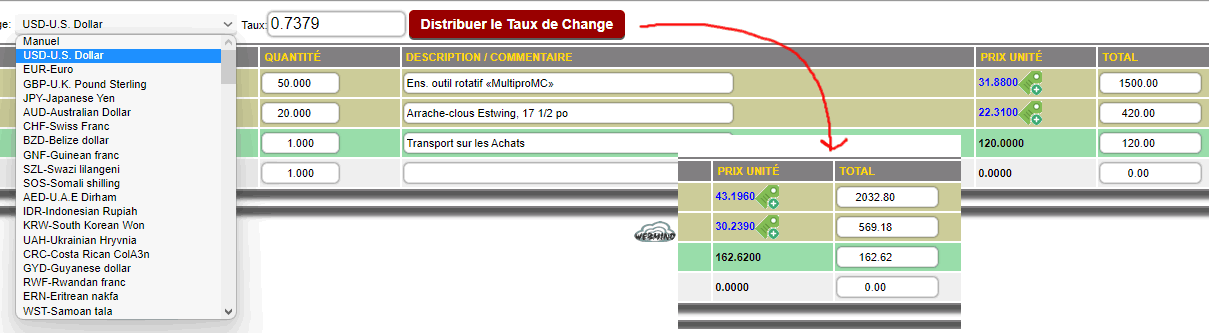
L'autre méthode est de reporter le montant de l'échange sur une ligne distincte selon le compte de dépense configuré dans le tableau des taux de change.
NOTEZ QUE CETTE MÉTHODE NE SERA PAS DISPONIBLE EN MODE MANUEL OU SI AUCUN COMPTE EST CONFIGURÉ
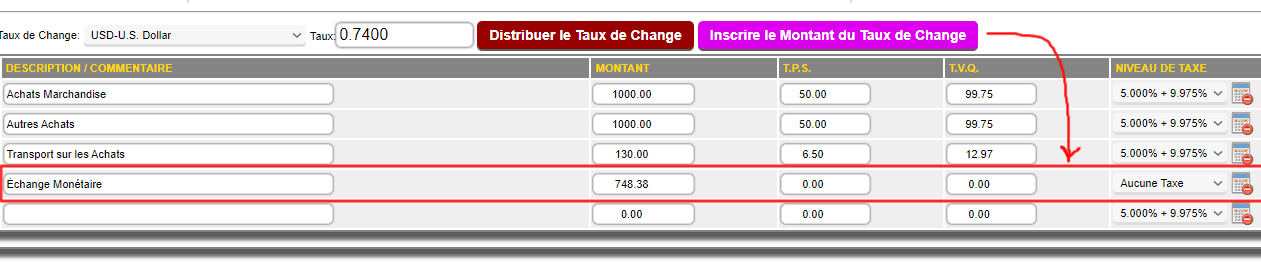
Pour mettre à jour le Registre des taux de change: Allez dans les PARAMETRES ADMINISTRATIFS
vous trouverez la rubrique TAUX DE CHANGE.
|
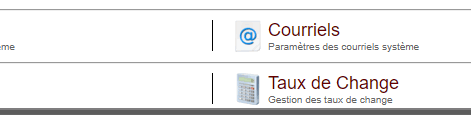
|
Dans cette fonction vous pouvez mettre à jour automatiquement le tableau via la centrale mondiale du taux de change par internet.
Le système ajoutera les lignes manquantes aux tableau.
Vous pouvez manuellement mettre a jour les taux et valeurs ou effacer les lignes du tableau si désiré.
Vous pouvez choisir un compte de dépense pour activer la fonction (INSCRIRE LE MONTANT DU TAUX DE CHANGE) par la recherche ou manuellement. Un compte débiteur est exigé.
Une option de copie permet de copier le compte de la ligne 1 vers les autres lignes du tableau.
|
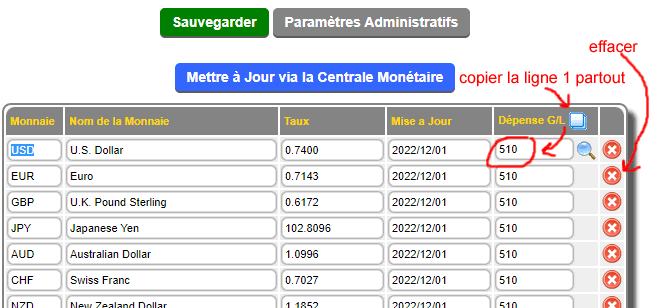
|
MODIFICATION DE LA PROCÉDURE D'ENTRÉE DE DONNÉES (MAI 2021)
La procédure a été modifiée pour les lignes de données. La raison est que dans certains cas la confusion de certains champs dits "LIVE" qui mettent à jour les informations et les calculs. Cette confusion à cause de certines mises a jour des WEBKITS dans les fureteurs permettait la perte (assez frustrante) des infos et de la facture en cours.
Pour remédier à cette éventualité, nous avons modifié la séquence des lignes et des déclencheurs de calcul.
Pour un calcul normal on entre le montant et ENTER jusqu'au bout de la ligne comme dans la facturation des clients.


Pour détaxer le montant on peut immédiatement après avoir entré le montant, cliquer le bouton de détaxage.
Pour modifier les taxes on peut changer la TPS et la TVQ (le changement déclenche le calcul).

|
UTILISATION DES GABARITS DE FACTURES
Il est possible de créer des gabarits (ou modèles de factures) qui seront utilisées à répétition. Pour créer un modèle il faut se placer en mode GABARIT en cliquant le bouton ACTIVER LE MODE GABARIT(encerclé en rouge).
Ensuite vous pouvez créer votre modèle. Un numéro de facture (utilisé comme numéro de gabarit) est requis. Il n'est pas obligatoire de spécifier un fournisseur (si le gabarit est utilisé pour plusieurs fournisseurs).
Vous n'êtes pas obligé d'inscrire des montants pour chacune des lignes.
Un gabarit sert surtout à créer des factures avec une ventilation complexe qui requierent plus de temps à saisir de façon répétitive. Ces gabarits ne peuvent pas être comptabilisés.
Une fois sauvegardéle gabarit est dans un banque de gabarit séparé des factures.
Pour utiliser un gabarit et créer une facture, il faut simplement cliquer sur le bouton GABARIT(encerclé en bleu) et choisir un gabarit dans la recherche. Le modèle sera importé dans la facture. |
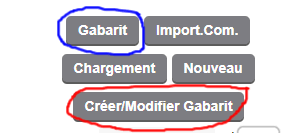
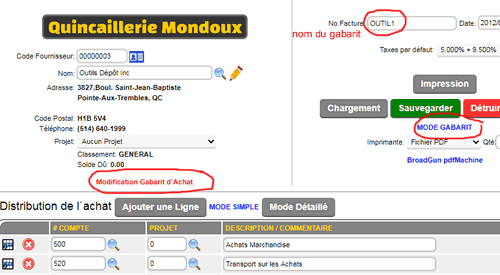
|
IMPORTATION DE COMMANDE FOURNISSEUR
Lorsque le mode IMPORTATION (importer une commande fournisseur reçue)
est utilisé, les lignes de détails seront de couleur BLEU pour signaler
que les quantités de l'item de cette ligne ne seront pas mis à
jour lors de la sauvegarde.
DÉCEMBRE 2022 Il est maintenant possible d'importer plusieurs commande d'achat d'un même fournissseur dans une seule facture.
Les quantités ont déjà été mises à jour
lors de la réception de la commande fournisseur. De plus le compte
et le code de produit seront verrouillés. |
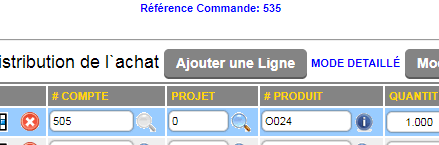 |
REPRISE DE FACTURE EXISTANTE ET CHARGEMENT
Le bouton 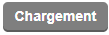 fait apparaître la fenêtre de sélection pour les factures d'achats existantes. Selon le statut de la facture d'achat est sera en vert ou en rouge. fait apparaître la fenêtre de sélection pour les factures d'achats existantes. Selon le statut de la facture d'achat est sera en vert ou en rouge.
Pour les factures comptablisées (rouge) il ne sera plus possible de les modifier.
Pour les factures ouvertes (vert) elle pourront être chargées, modifiées et sauvegardées à nouveau.
|

|
En cliquant sur le bouton  , une fenêtre de visionnement apparaît et contient le sommaire de la facture visée. Ceci permet un aperçu de la facture sans être obligé de la charger. , une fenêtre de visionnement apparaît et contient le sommaire de la facture visée. Ceci permet un aperçu de la facture sans être obligé de la charger.
Le même principe est appliqué lors de l'importation sauf qu'il s'agit de commandes fournisseur et le statut ouvert/fermé ne s'applique pas puisque seulement les items reçus (et non facturés) seront chargés dans la facture.
|
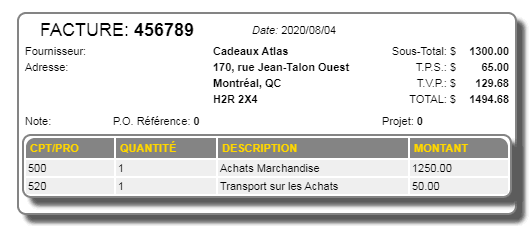
|
|


 Lots de Production
Lots de Production Chaines Import-Export
Chaines Import-Export


 Formulaires de Service
Formulaires de Service

 Syncro Inventaire
Syncro Inventaire Syncro Clients
Syncro Clients
 Gestion des Camions
Gestion des Camions Horaire des Camions
Horaire des Camions Planification
Planification Console de Livraison
Console de Livraison

 Chaines d'Exportation
Chaines d'Exportation Consignations
Consignations Suivi des Consignations
Suivi des Consignations Contrats de Facturation
Facturations des Contrats
Suivi des Contrats
Suivi des Demandes de Pmt.
Contrats de Facturation
Facturations des Contrats
Suivi des Contrats
Suivi des Demandes de Pmt. Console de Location
Recherche Rapide Ventes
Facturation Mobile
Clients Mobile
Console de Location
Recherche Rapide Ventes
Facturation Mobile
Clients Mobile
 Ventes Globales
Ventes Globales Publipostage Global
Publipostage Global
 Chaines d'Importation
Chaines d'Importation Contrôle Horodateur
Contrôle Horodateur Présences
Présences Supervision Horodateur
Supervision Horodateur

 Réception des Intras
Réception des Intras Assemblage
Analyse des Produits Vendus
Analyse du Mouvement Inventaire
Analyse des Lots
IN-OUT Inventaire
Assemblage
Analyse des Produits Vendus
Analyse du Mouvement Inventaire
Analyse des Lots
IN-OUT Inventaire Recherche Rapide Inventaire
Recherche Rapide Inventaire
 Évènements
Évènements du Jour
Évènements à Surveiller
Calendrier
Suivi des Évènements
Demandes de Service
Bons de Travail
Horaire de Service
Suivi des Bons de Travail
Feuille de Route Journalière
Suivi des Visites Clients
Routes des Clients
Banque de Documents
Évènements
Évènements du Jour
Évènements à Surveiller
Calendrier
Suivi des Évènements
Demandes de Service
Bons de Travail
Horaire de Service
Suivi des Bons de Travail
Feuille de Route Journalière
Suivi des Visites Clients
Routes des Clients
Banque de Documents Gestion des Formulaires
Gestion des Formulaires Remplir les Formulaires
Remplir les Formulaires Tableau des Formulaires
Tableau des Formulaires
 Items de Production
Items de Production Spécifications
Spécifications Mise en Production
Mise en Production Gestion des Méthodes
Gestion des Méthodes Calendrier de Production
Calendrier de Production Journée de Production
Journée de Production Console de Production
Console de Production Variation de Coût de Production
Variation de Coût de Production Suivi des Composantes Requises
Suivi des Composantes Requises Variation de Coût de Composante
Variation de Coût de Composante Utilisation des Composantes
Utilisation des Composantes

